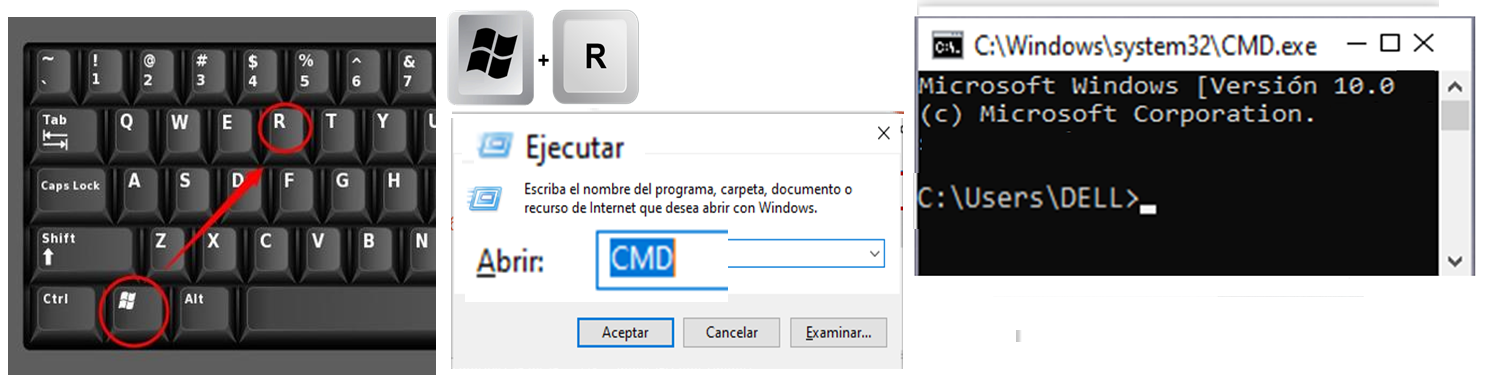Un usuario avanzado puede sentirse bastante limitado al manejar redes en Windows a través de la herramienta del sistema operativo situada en el panel de control. Si deseas acceder a todo lo que el sistema operativo tiene que ofrecer, tendrás que utilizar el símbolo del sistema, consola o CMD.
El símbolo del sistema (Command prompt) es la aplicación utilizada en sistemas basados en NT (Windows XP, Windows 7 o Windows 10) para ejecutar comandos MS-DOS (.exe de 16 bits) y otros como scripts con formato .bat y .sys.
30 comandos CMD para Redes, Windows
15 Comandos CMD, Windows 10, 11 (Redes) Símbolo del sistema
Manejo de redes en Windows con CMD
Una vez hemos accedido a esta línea de comandos podremos comunicarnos directamente con el equipo y
realizar una serie de tareas. Aunque se trata de una interfaz de texto,
podemos personalizarla en diseño, colores o fuentes accediendo a su
propiedades mediante un clic secundario en el marco del CMD.
ipconfig
Es uno de los comandos para redes más útiles. Informa de los valores de configuración de red TCP/IP actuales y actualiza la configuración del protocolo DHCP y el sistema de nombres de dominio (DNS).
ping
Prueba el estado de la comunicación del host local con uno o varios equipos remotos de una red IP. Por medio del envío de paquetes ICMP, diagnostica el estado, velocidad y calidad de una red determinada.
tracert
Permite conocer los paquetes que vienen desde un host (punto de red). También se obtiene una estadística del RTT o latencia de red de esos paquetes, ofreciendo una estimación de la distancia a la que están los extremos de la comunicación.
pathping
Combina la utilidad de ping y tracert. Es más informativo, por lo que tarda más tiempo para ejecutar. Después de enviar los paquetes a un destino determinado, se analiza la ruta tomada y se calcula la pérdida de paquetes y proporciona detalles entre dos host.
getmac
Obtiene la mac del equipo donde se ejecuta. La dirección MAC es un identificador de 48 bits determinado y configurado por el IEEE y el fabricante (24 bits cada uno). Conocida también como dirección física es única para cada dispositivo.
nslookup
Se emplea para conocer si el DNS está resolviendo correctamente los
nombres y las IPs. También nos permite averiguar la dirección IP detrás
de un determinado nombre de dominio. Si deseas convertir una dirección
IP en un nombre de dominio, sólo tienes que escribirlo en el navegador y
ver a dónde conduce.

netstat
Comando potente que muestra estadísticas de la red y permite diagnósticos y análisis. Por defecto, muestra un listado de las conexiones activas de una computadora, tanto entrantes como salientes. Incluye el protocolo en uso, las tablas de ruteo, las estadísticas de las interfaces y el estado de la conexión.
netsh
Sinónimo de shell de red, permite modificar, administrar y diagnosticar la configuración de una red, con más detalle y potencia que los anteriores. Un comando avanzado que ofrece un montón de opciones utilizando sus modificadores y que como ejemplo, permite cambiar el DNS primario y secundario de un equipo.